Giacomo, il tuo amico un po’ megalomane, continua a vantarsi per l’acquisto di un costosissimo mouse pieno di tasti e di funzioni avanzate. Devi assolutamente dargli uno schiaffo morale e, che tu ci creda o no, puoi farlo senza spendere nemmeno un centesimo di euro.
Tutto quello che ti serve per zittire Giacomo e far rimanere a bocca aperta tutti tuoi amici è eViacam, un programma gratuito che consente di controllare il computer con la webcam, semplicemente muovendo la testa nella più svariate direzioni. Ecco come funziona.

Il primo passo che devi compiere è collegarti sul sito Internet di eViacam e fai click sulla voce Download eViacam, collocata nella parte sinistra della pagina, per scaricare il programma sul tuo PC.
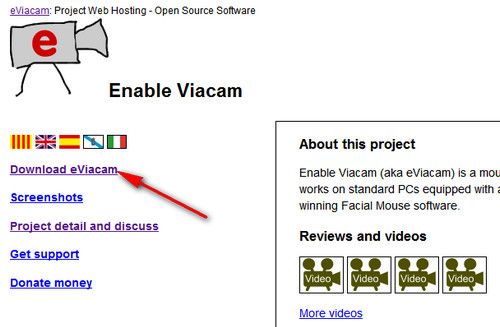
A scaricamento ultimato apri, facendo doppio click su di esso, il file appena scaricato (eViacam-1.1.exe) e, nella finestra che si apre, fai click prima su OK, per confermare l’utilizzo della lingua italiana, e poi su Avanti.
Accetta quindi le condizioni di utilizzo del programma, mettendo il segno di spunta accanto alla voce Accetto i termini del contratto di licenza, e clicca prima su Avanti per quattro volte consecutive e poi su Installa e Fine, per terminare il processo di installazione ed avviare eViacam.
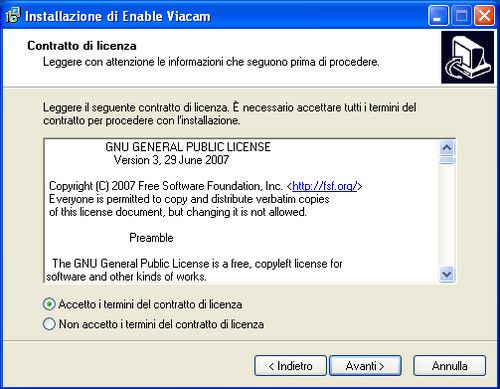
Nella finestra che si apre, sposta e ridimensiona il rettangolo azzurro in modo che comprenda esclusivamente la tua testa e clicca sul pulsante Abilita (il cerchio verde nella barra degli strumenti di eViacam), per iniziare a controllare il computer con la webcam.
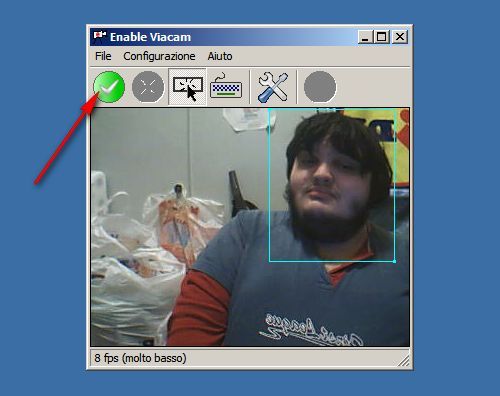
A questo punto, il cursore del mouse seguirà i movimenti della tua testa per spostarsi in qualsiasi direzione. Per scegliere quale operazione deve compiere il mouse quando la testa è ferma, non devi far altro che cliccare su uno dei pulsanti della barra degli strumenti che compare nella parte alta dello schermo all’avvio di eViacam.
Seleziona quindi Sinistra, per associare il click sinistro al non movimento della tua testa, Destra, per attivare il click destro, Trascina, per abilitare la funzione di trascinamento dei file, Doppio click, per compiere un doppio click, o No click, per non far compiere alcuna azione al mouse quando non muovi la testa.
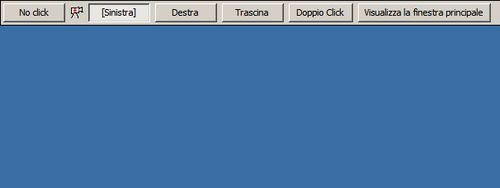
Per smettere di controllare il computer con la webcam, non devi far altro che cliccare sul pulsante rosso con la “X” all’interno, che si trova nella barra degli strumenti di eViacam.




Nessun commento:
Posta un commento